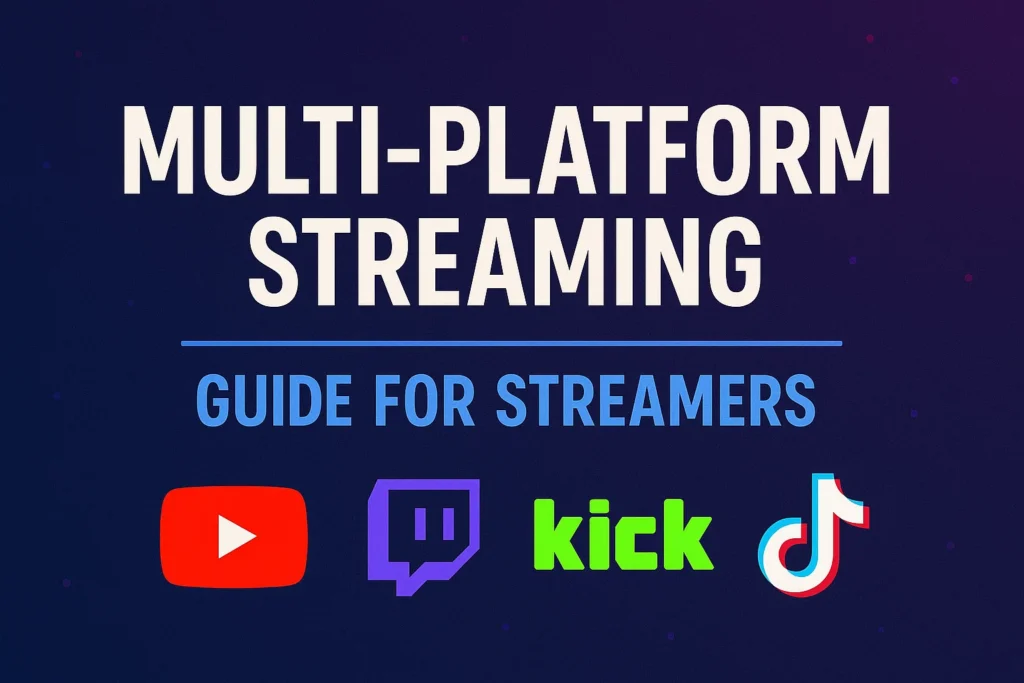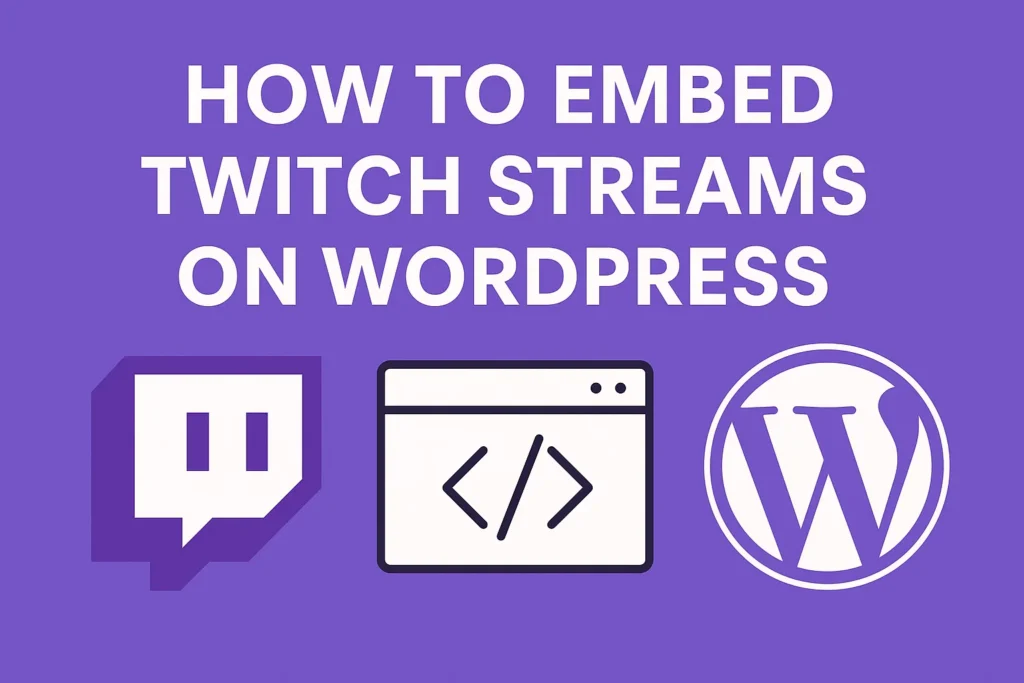Multiplattform-Streaming Ermöglicht Content-Erstellern, ihren Stream gleichzeitig auf mehreren Plattformen zu übertragen und so die Reichweite ohne zusätzlichen Aufwand zu erweitern. Anstatt zwischen der Gaming-Community von Twitch, dem Algorithmus von YouTube oder der sozialen Integration von Facebook wählen zu müssen, senden Sie von einer einzigen OBS-Instanz aus auf alle Plattformen gleichzeitig.
Dieses Handbuch behandelt bewährte Methoden zum Erreichen eines stabilen Multi-Streamings, von kostenlosen Plug-Ins bis hin zu kostenpflichtigen Diensten, mit spezifischen Konfigurationsschritten für jeden Ansatz.
Warum sollte man plattformübergreifendes Streaming in Betracht ziehen?
Das Simulcasting derselben Show auf Twitch, YouTube, Facebook Gaming und TikTok verdreifacht die Live-Reichweite ungefähr – aus 100 Twitch-Zuschauern werden typischerweise 310–390 gleichzeitig auf allen vier Plattformen – und lässt die Discovery Engine jeder Site gleichzeitig für Sie arbeiten. Der Live-Boost von YouTube, die sechsfache Live-Reichweite von Facebook, die FYP-Präsenz von TikTok und die Trendseite von Twitch funktionieren unabhängig voneinander, sodass ein Stream in vier Empfehlungsschleifen erscheinen kann, während die Zuschauer die App auswählen, die sie bereits verwenden.
Da jede Plattform ihre eigenen Einnahmequellen offen hält, summieren sich die Einnahmen: Abonnenten + Bits auf Twitch, Super Chat und Anzeigen auf YouTube, Sterne und Boni auf Facebook sowie Geschenke auf TikTok verwandeln eine 4-stündige Sitzung von etwa $45-60 (nur Twitch) auf etwa $120-180. Das größere plattformübergreifende Publikum steigert auch die Sponsorenvorschläge – „~400 Live-Reichweite“ erzielt einen 2,5- bis 3-mal höheren CPM als ein Einzelseiten-Deal – während kombinierte Analysen Keyword- und demografische Lücken aufdecken, die ein einzelnes Dashboard nicht anzeigen kann.
Schließlich schützt das Streaming auf mehreren Websites Einnahmen und die Community: Die Wahrscheinlichkeit, dass alle vier gleichzeitig ausfallen, liegt unter 0,01 %, und wenn eine Seite gesperrt oder gepuffert wird, wechseln 80 % der Zuschauer zu einer anderen Seite. Dieselbe Aufnahme generiert weiterhin Einnahmen durch Evergreen-YouTube-VOD, geteilte Facebook-Clips und kurze TikToks, wodurch die Lebensdauer einer einzelnen Übertragung um Monate verlängert wird. Überprüfen Sie vor der Live-Schaltung die Exklusivitätsklauseln (z. B. Twitch-Partner §2.2), um die Konformität zu gewährleisten.
Fazit: Ein Stream, der an vier Plattformen gesendet wird, bringt bei exakt der gleichen Sendezeit deutlich mehr Zuschauer, Geld und Sicherheit.
Systemanforderungen
Bandbreitenberechnung
Ihre Upload-Geschwindigkeit muss kombinierte Bitraten plus Overhead unterstützen:
- Eine einzige Plattform: 6.000 Kbps Bitrate = 7 Mbps Upload erforderlich
- Drei Plattformen: 6.000 × 3 = 18.000 Kbps = 22 Mbps Upload erforderlich
- Formel: (Plattform-Bitrate × Anzahl der Plattformen) × 1,25 = Erforderlicher Upload
Hardwareanforderungen
Minimum (720p60 auf 3 Plattformen):
- CPU: Intel i5-8400 / AMD Ryzen 5 2600
- GPU: GTX 1650 / RX 570 (mit Hardware-Kodierung)
- Arbeitsspeicher: 16 GB DDR4
- Upload: 15 Mbit/s
Empfohlen (1080p60 für 3+ Plattformen):
- CPU: Intel i7-10700K / AMD Ryzen 7 3700X
- GPU: RTX 3060 / RX 6600 (NVENC/AMF-Kodierung)
- Arbeitsspeicher: 32 GB DDR4
- Upload: 30+ Mbit/s
Gründe: Warum Sie Multi in Betracht ziehen sollten
Methode 1: Aitum Multistream Plugin (empfohlen)
Installation
- Laden Sie Aitum Multistream von https://obsproject.com/forum/resources/aitum-multistream.1991/ herunter.
- OBS vollständig schließen
- Führen Sie das Installationsprogramm aus (Windows) oder ziehen Sie es in den Bereich „Programme“ (macOS).
- Starten Sie OBS und überprüfen Sie, ob das Plug-In im Menü „Tools“ angezeigt wird.
Konfiguration
- Offen Werkzeuge → Aitum Multistream
- Klicken Ausgabe hinzufügen für jede Plattform:
Twitch-Ausgabe:
- Name: Twitch Main
- Server:
rtmp://live.twitch.tv/app - Stream-Schlüssel: [Ihr Twitch-Stream-Schlüssel von dashboard.twitch.tv]
- Video-Bitrate: 6000 Kbps
- Audio-Bitrate: 160 Kbps
- Keyframe-Intervall: 2
YouTube-Ausgabe:
- Name: YouTube Live
- Server:
rtmp://a.rtmp.youtube.com/live2 - Stream-Schlüssel: [Ihr YouTube-Stream-Schlüssel von studio.youtube.com]
- Video-Bitrate: 8000 Kbps (YouTube erlaubt höhere)
- Audio-Bitrate: 256 Kbps
- Keyframe-Intervall: 2
Facebook Gaming:
- Name: Facebook
- Server:
rtmp://live-api-s.facebook.com:80/rtmp - Stream-Schlüssel: [Dauerhafter Schlüssel von creator.facebook.com]
- Video-Bitrate: 4000 Kbps (Facebook-Maximum)
- Audio-Bitrate: 128 Kbps
- Keyframe-Intervall: 2
Erweiterte Einstellungen
Aktivieren GPU-Kodierung für jeden Ausgang:
- NVIDIA: NVENC H.264
- AMD: AMD HW H.264
- Intel: QuickSync H.264
Satz unterschiedliche Qualitäten je nach Plattform:
Twitch: 1080p60 @ 6000 Kbps (Wettkampfspiele) YouTube: 1080p60 @ 8000 Kbps (maximale Qualität) Facebook: 720p30 @ 3000 Kbps (mobile Zuschauer)
Methode 2: Plugin für mehrere RTMP-Ausgaben
Installation
- Download von https://obsproject.com/forum/resources/multiple-rtmp-outputs-plugin.964/
- In den OBS-Plugin-Ordner extrahieren:
- Windows:
C:\Programme\obs-studio\obs-plugins\64bit - macOS:
/Applications/OBS.app/Contents/PlugIns
- Windows:
- Starten Sie OBS neu
Einrichtungsprozess
- Gehe zu Datei → Einstellungen → Stream
- Primären Stream konfigurieren (normalerweise Twitch)
- Offen Tools → Mehrere RTMP-Ausgänge
- Fügen Sie zusätzliche Ausgaben hinzu:
Ausgabe 1 – YouTube: Server: rtmp://a.rtmp.youtube.com/live2 Schlüssel: [YouTube-Stream-Schlüssel] Encoder: Gleich wie Stream Video-Bitrate: 8000 Audio-Bitrate: 256 Ausgabe 2 – Facebook: Server: rtmp://live-api-s.facebook.com:80/rtmp Schlüssel: [Facebook-Stream-Schlüssel] Encoder: Neue Instanz Video-Bitrate: 4000 Audio-Bitrate: 128
Wesentliche Unterschiede zu Aitum
- Bei mehreren RTMP-Ausgaben fehlen plattformspezifische Kodierungseinstellungen
- Keine integrierte Stream-Gesundheitsüberwachung
- Einfachere Benutzeroberfläche, aber weniger Anpassungsoptionen
- Alle Ausgänge teilen sich die Haupt-Encoder-Einstellungen, sofern sie nicht manuell konfiguriert werden
Methode 3: Restream.io-Dienst
Kontoeinrichtung
- Konto bei restream.io erstellen
- Plattformen verbinden:
- Twitch: OAuth-Autorisierung erforderlich
- YouTube: Kanal muss verifiziert werden (24 Stunden)
- Facebook: Seitenadministratorzugriff erforderlich
OBS-Konfiguration
- Einstellungen → Stream:
- Service: Benutzerdefiniert
- Server:
rtmp://live.restream.io/live - Stream-Schlüssel: [Restream-Dashboard-Schlüssel]
- Ausgabeeinstellungen:
- Video-Bitrate: 6000–8000 Kbps (Restream-Transkodierungen)
- Audio-Bitrate: 256 Kbps
- Encoder: Hardware (NVENC/AMF/QuickSync)
Plattformspezifische Einstellungen in Restream
Konfigurieren Sie die Qualität jedes Ziels:
Quelle: 1080p60 @ 8000 Kbps ├── Twitch: Passthrough (keine Transkodierung) ├── YouTube: Passthrough ├── Facebook: Transkodierung auf 720p30 @ 3000 Kbps └── LinkedIn: Transkodierung auf 720p30 @ 2500 Kbps
Einschränkungen
- Kostenloser Plan: 2 Plattformen, maximal 720p
- Standard ($16/Monat): Unbegrenzte Plattformen, 1080p
- Professional ($41/Monat): 1080p60, Analyse, Speicherung
Plattformspezifische Anforderungen
Zucken
- Bitrate: maximal 6.000 Kbps (Nicht-Partner)
- Auflösung: 1920×1080 maximal
- FPS: maximal 60
- Keyframe: Genau 2 Sekunden
- Audio: 160 Kbps AAC (44,1 kHz)
- Ingest-Server: Nächstgelegenen Server über stream.twitch.tv/ingests verwenden
YouTube
- Bitrate: 4.500–9.000 Kbps (1080p60)
- Auflösung: Bis zu 4K unterstützt
- FPS: maximal 60
- Keyframe: 2-4 Sekunden
- Audio: 128-256 Kbps AAC (48 kHz)
- Erfordernis: Kanal verifiziert, keine aktiven Streiks
Facebook Gaming
- Bitrate: maximal 4.000 Kbit/s
- Auflösung: 1280×720 empfohlen
- FPS: 30 empfohlen, 60 maximal
- Keyframe: 2 Sekunden
- Audio: 128 Kbps AAC (48 kHz)
- Stream-Schlüssel: Persistenten Schlüssel verwenden (Gültigkeitsdauer 90 Tage)
TikTok Live
- Bitrate: 2.000-4.000 Kbps
- Auflösung: 1080×1920 (vertikal) oder 1920×1080
- FPS: maximal 30
- Anforderungen: 1.000+ Follower
- Server:
rtmp://push.live.tiktok.com/live
OBS-Optimierung für Multi-Streaming
Encoder-Einstellungen
x264 (CPU):
Ratensteuerung: CBR-Voreinstellung: sehr schnell (Multi-Stream) oder schneller (4+ Streams) Profil: hoch Tune: (keine) x264 Optionen: bframes=2
NVENC (NVIDIA):
Ratenkontrolle: CBR-Voreinstellung: Qualitätsprofil: hoch Look-Ahead: Aus Psycho Visual Tuning: Ein Max. B-Frames: 2
Szenenoptimierung
- Quellen begrenzen: Maximal 8 aktive Quellen pro Szene
- Browserquellen: Deaktivieren, wenn nicht sichtbar, FPS auf 30 begrenzen
- Spielaufnahme: Verwendung über Display-Capture (25% weniger CPU)
- Webcam: 720p30, außer bei Vollbild-Facecam
- Überlagerungen: Animierte Warnungen in Stream-Auflösung vorab rendern
Audiokonfiguration
Desktop-Audio: -15 dB (Spitzen bei -12 dB) Mikrofon: -12 dB (Spitzen bei -9 dB) Filterreihenfolge: 1. Rauschunterdrückung (RNNoise) 2. Verstärkung (+6 bis +12 dB) 3. Kompressor (Verhältnis 3:1, Schwelle -18 dB) 4. Begrenzer (Schwelle -6 dB)Leistungsüberwachung
OBS-Statistiken zum Anschauen
- CPU-Auslastung: Unter 75% bleiben
- Rendering-Verzögerung: <0,11 TP3T-Frames
- Kodierungsverzögerung: <0,11 TP3T-Frames
- Ausgelassene Frames: <0,1% (Netzwerk)
- Durchschnittliche Frame-Zeit: <16,7 ms (60 FPS)
Multi-Stream-spezifische Metriken
Überwachen Sie jeden Ausgang separat:
- Offen Ansicht → Statistiken
- Aktivieren Sie „Statistiken für alle Ausgaben anzeigen“
- Achten Sie auf plattformspezifische Drops:
- Twitch-Drops = Routing-Probleme
- YouTube-Drops = Serverauswahl
- Alle Plattformen = lokale Bandbreite
Ressourcennutzung nach Methode
- Aitum Multistream: +5-10% CPU pro zusätzlichem Ausgang
- Mehrere RTMP: +3-5% CPU pro Ausgang
- Restream.io: Keine zusätzlichen lokalen Ressourcen
Fehlerbehebung
Häufige Probleme und Lösungen
„Encoder überlastet“ mit mehreren Ausgängen:
- Wechseln Sie zur Hardware-Kodierung (NVENC/AMF/QuickSync)
- Niedrigere Voreinstellung (schneller/sehr schnell)
- Reduzieren Sie die Ausgabeauflösung pro Plattform
- Vorschau deaktivieren, wenn live
Einzelne Plattform-Drop-Frames:
Diagnose: – Ausfälle einer einzelnen Plattform = Serverproblem – Ausfälle aller Plattformen = Bandbreitenproblem – Zeitweise Ausfälle = CPU-Spitzen Lösung: 1. Server wechseln (Twitch/YouTube haben mehrere) 2. Bitrate pro Plattform um 500 Kbps reduzieren 3. „Bitrate dynamisch ändern“ aktivieren (nur Aitum)
Probleme mit der Audiosynchronisierung:
- Stellen Sie alle Ausgänge auf die gleiche Audio-Bitrate ein
- Verwenden Sie global eine Abtastrate von 48 kHz
- Fügen Sie bei Bedarf einen 50-ms-Offset zum Mikrofon hinzu
Plattformauthentifizierungsfehler:
- YouTube: Alle 6 Monate erneut authentifizieren
- Twitch: Neuer Schlüssel nach Passwortänderung nötig
- Facebook: Persistenten Schlüssel vor Ablauf der 90 Tage aktualisieren
- Restream: Plattformen nach API-Änderungen erneut verbinden
Notfall-Fallbacks
- Primäre Plattformpriorität: Konfigurieren Sie die Hauptplattform in den OBS-Stream-Einstellungen
- Backup-Szenen: Erstellen Sie Szenen mit niedriger Bitrate (720p30)
- Schnelle Deaktivierung: Hotkey zum Stoppen einzelner Ausgänge
- Mobiler Hotspot: Testen Sie die Backup-Verbindung monatlich
Erweiterte Konfigurationen
Stream Deck Integration
Multi-Action 1 – Alles starten: 1. Streaming starten (OBS) 2. 2 Sekunden verzögern 3. Aitum-Ausgaben starten 4. Auf Discord posten Multi-Action 2 – Plattform umschalten: 1. YouTube-Ausgabe umschalten 2. LED-Farbe ändern 3. Status in Datei protokollieren
Chat-Aggregation
- Chat erneut streamen: In kostenpflichtige Pläne integriert
- Chatbot-Integration: Streamlabs, StreamElements unterstützen mehrere Plattformen
- Kundenspezifische Lösung: Verwenden Sie IRC für Twitch + YouTube API + Facebook Graph API
Aufnehmen während Multi-Streaming
Einstellungen → Ausgabe → Aufnahme: Typ: Standard Pfad: D:\Recordings (separates Laufwerk) Format: MKV (später in MP4 konvertieren) Encoder: Hardware (andere Instanz) Bitrate: 15.000 Kbps (Archivqualität)
Kostenanalyse
Kostenlose Optionen
- Aitum Multistream: Unbegrenzte Plattformen, volle Kontrolle
- Mehrere RTMP-Ausgänge: Unbegrenzte Plattformen, grundlegende Funktionen
- Manuelle OBS-Instanzen: Ressourcenintensiv, aber kostenlos
Kostenpflichtige Dienste
- Restream.io Standard: $16/Monat, Cloud-Transkodierung
- Streamlabs Ultra: $19/Monat, beinhaltet Multistream
- Castr.io: $39/Monat, erweiterte Analysen
Bandbreitenkosten
- Wohnen: Normalerweise im Plan enthalten
- Geschäft: Für Uploads über 1 TB/Monat fallen möglicherweise Gebühren an
- Mobile: ~50 GB pro 4-Stunden-Stream bei 6.000 Kbps
Rechtliche Überlegungen
- Partnervereinbarungen: Twitch-Partner können nicht mehrfach streamen (24-Stunden-Exklusivität)
- Partnerverträge: Es gelten plattformspezifische Einschränkungen
- Musikrechte: DMCA gilt für alle Plattformen gleichzeitig
- Datenschutzgesetze: DSGVO/CCPA-Konformität für Chatprotokolle auf allen Plattformen
Empfohlenes Setup nach Streamertyp
Gelegenheits-Streamer (2–3 Plattformen)
- Verwenden Sie Aitum Multistream
- Streamen Sie mit 720p60 @ 3.500 Kbps
- Alles mit Hardware kodieren
- Mindestens 20 Mbit/s Upload
Professioneller Streamer (3–5 Plattformen)
- Restream.io Professional oder Aitum
- Primär: 1080p60 @ 6.000–8.000 Kbps
- Sekundär: Transkodierte 720p-Varianten
- 50 Mbit/s Upload, Backup-Verbindung
Event-Streaming (5+ Plattformen)
- Dedizierter Streaming-PC mit Aitum
- Cloud-CDN-Sicherung (AWS MediaLive)
- Plattformspezifische Kodierungseinstellungen
- Symmetrische Verbindung mit über 100 Mbit/s
Abschluss
Beim Multiplattform-Streaming müssen die technischen Möglichkeiten mit den Plattformanforderungen in Einklang gebracht werden – wählen Sie Aitum Multistream für maximale Kontrolle, Restream.io für mehr Komfort oder mehrere RTMP-Ausgänge für mehr Einfachheit.